id.zalo.me account là gì? id.zalo me web đang nhập
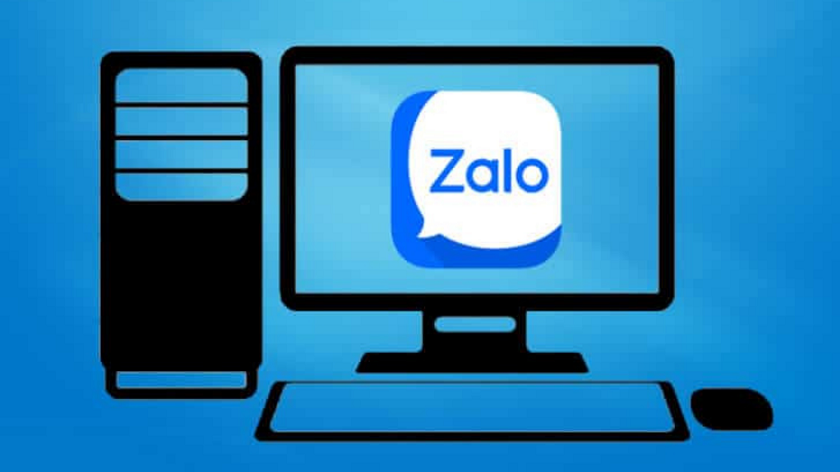
Tài khoản id zalo me web thực chất đều là phiên bản trình duyệt của ứng dụng nhắn tin phổ biến Việt Nam Zalo. Bài viết này sẽ hướng dẫn bạn về id zalo me account, id.zalo.me đăng nhập và sử dụng phiên bản web của Zalo trên máy tính nhé.
Tài khoản id.zalo.me là gì?
Ứng dụng nhắn tin Zalo hiện đã và đang trở thành app cực kỳ phổ biến tại Việt Nam và đều xuất hiện trên các thiết bị điện tử của nhiều người Việt. Người dùng có thể sử dụng Zalo trên cả điện thoại, máy tính bảng, và máy tính PC / laptop.
Nhờ giao diện dễ dùng và đủ các tiện ích đã giúp cho Zalo nắm giữ ngôi đầu trong tổng ứng dụng phổ biến ở nước ta.

Đối với nền tảng máy tính / laptop, Zalo cung cấp hai hình thức sử dụng: thông qua phần mềm; và thông qua trình duyệt web. Người dùng máy tính có thể chọn sử dụng Zalo bằng cách tải phần mềm và cài đặt trên máy (còn gọi là Zalo PC). Riêng với Zalo me phiên bản trình duyệt, người dùng truy cập bằng cách nhấp vào địa chỉ sau [https://id.zalo.me/].
Trên thực tế, Zalo đồng bộ hóa tài khoản đăng nhập trên tất cả các nền tảng. Vì thế, tài khoản id.zalo.me account thực chất chính là tài khoản cá nhân mà bạn đang sử dụng, và có thể dùng cho cả PC lẫn trình duyệt.
Cách tạo tài khoản id.zalo.me
Nếu đây là lần đầu bạn dùng thử Zalo, trước tiên bạn cần tạo cho mình một tài khoản Zalo. Và có hai cách để tạo tài khoản Zalo cá nhân: bằng điện thoại; hoặc ứng dụng Zalo PC cho máy tính / laptop.
Tạo tài khoản Zalo với điện thoại
Do hiện nay Zalo chưa hỗ trợ đăng ký trên trình duyệt, bạn cần sử dụng điện thoại và tải ứng dụng Zalo về máy để tiếp tục quy trình tạo id zalo me account. Với điện thoại Android, bạn có thể vào CH Play và tải Zalo. Với điện thoại iPhone, ứng dụng Zalo sẽ có mặt trên App Store.
Cách tạo tài khoản Zalo (id.zalo.me) được thực hiện như sau:
- Bước 1: Sau khi đã tải Zalo từ cửa hàng ứng dụng về điện thoại, mở ứng dụng Zalo và sẽ thấy cửa sổ chào mừng, chọn nút Đăng ký.
- Bước 2: Điền họ tên đầy đủ của mình vào, và họ tên này sẽ dùng để hiển thị trên tài khoản Zalo, giúp người khác nhận diện tài khoản của bạn.
- Bước 3: Điền số điện thoại vào, và số điện thoại này dùng để đăng nhập vào tất cả phiên bản. Sau đó bạn ấn Tiếp tục – > Xác nhận.

- Bước 4: Lúc này Zalo gửi bạn một mã xác thực đến số điện thoại vừa nhập vào. Bạn điền mã xác thực này và nhấn Tiếp tục.
Lúc này tài khoản id zalo me web của bạn đã được kích hoạt. Khi đó bạn chỉ cần thêm các thông tin cá nhân và bắt đầu sử dụng Zalo ngay thôi.
Tạo tài khoản Zalo máy tính với ứng dụng Zalo PC
Như đã nêu trên, hiện tại Zalo không hỗ trợ tạo tài khoản mới trên trình duyệt. Tuy nhiên, bạn có thể tải Zalo PC về máy tính và tạo tài khoản trên phần mềm này. Cách làm như sau:
- Bước 1: Đầu tiên bạn tải Zalo PC về máy tính tại đây [https://id.zalo.me/account/static/zalo-register.html]. Nhấp chọn nút Tải Zalo PC cho phiên bản laptop / PC.

- Bước 2: Sau khi tải xong, bạn nhấp vào file vừa tải để bắt đầu cài đặt Zalo PC cho máy tính.
- Bước 3: Mở ứng dụng Zalo lên và lúc này bạn nhấp chuột chọn Đăng ký ở góc dưới cùng.

- Bước 4: Điền số điện thoại dùng để đăng ký tài khoản Zalo mới. Lưu ý số điện thoại này phải là số chưa từng được dùng để đăng ký Zalo trước đây. Sau khi điền xong, bạn nhấn Đăng ký – > Xác nhận.

- Bước 5: Zalo sẽ gửi mã xác nhận id web đến số điện thoại bạn vừa nhập vào. Điền mã này vào và ấn Xác nhận để hoàn tất quá trình đăng ký tài khoản trên máy tính.
Hướng dẫn đăng nhập Zalo thông qua web id.zalo.me
Sau khi đã có tài khoản Zalo, bạn có thể dùng chung tài khoản này cho tất cả phiên bản Zalo hiện nay như PC, Zalo trình duyệt và trên điện thoại. Để đăng nhập Zalo thông qua web id.zalo.me, bạn làm như sau:
- Bước 1: Truy cập id.zalo.me tại đây [https://id.zalo.me/].

- Bước 2: Bạn nhấp vào tùy chọn Với số điện thoại.
- Bước 3: Điền số điện thoại và mật khẩu tài khoản, sau đó ấn nút Đăng nhập với mật khẩu.

- Bước 4: Zalo sẽ yêu cầu xác minh tính chính chủ của tài khoản bằng cách yêu cầu bạn chọn ra 3 người bạn trong danh bạ. Bạn nhấp chọn avatar của 3 người ấy và ấn Xác thực. Ngoài ra đôi khi Zalo cũng sẽ yêu cầu bạn hoàn thành phần chọn hình ảnh để đảm bảo không phải spam.
Trên đây là những thao tác tạo tài khoản id.zalo.me và hướng dẫn đăng nhập vào phiên bản web của Zalo. Hãy lưu lại bài viết này để có thể tham khảo nhanh khi cần nhé.






